obs plugin插件怎么导入
粉丝4.2万获赞2.2万
相关视频
 04:38查看AI文稿AI文稿
04:38查看AI文稿AI文稿这个视频教大家怎么去安装 obs 一些常用的插件,就比如说这个是音频单独捕捉的一个插件,他可以单独捕捉某个软件的音频。 下载到这个压缩包以后,先给它解压,解压以后得到右边这个文件夹,打开它, 他这里有一个考字新文件,他的后座也其实是 ex 一的自动安装嘛, 像这种的话,双击打开就行, 要弹出这么一个窗口,然后点上面这个同意协议,下一步。 如果说你电脑上安装有多个 obs 的话,你要注意一下他这个路径,你可以右键 obs 的快捷键属性,去核对一下他的路径对不对,因为他是要安装到主程主程序下面的, 用这个骑士位置 obs 丢丢地盘没问题,那就下一步就行了。 像他这种英文如果说看不懂 的话,你可以用 qq 截个屏,然后点一下翻译,嗯,到这个位置的时候再点下一步,反正有弹窗出来,直接下一步,想都不用想。 那到这一步我就不继续往下走了,直接点这个就安装了, 取消掉。还有一个是手动安装,我先给他解压一下, 解压以后会得到两个文件夹,那这两个文件夹其实和 obs 里面的两个文件夹是同名称的。现在右键 obs 快捷键属性,打开文件锁在位置, 然后回到他的主路径里面,后边是丢丢在这里,然后你会发现这里有两个同名称的文件, 直接把插件的这个文件给他复制过去, 然后在粘贴, 那这样其实就已经完成了。然后在插件的使用上,你安装完一个插件以后,打开 obs 的时候不要点的太快,因为有些插件他会让你同意某些协议啊,如果说你点太快没有同意那个协议,那你是没办法正常去用这个插件呢,所以打开的时候慢一点, 这个插件是没有什么协议的协议,刚才在安装的时候已经全部统一掉了。 有些插件安装以后他会在来源这里 看,这里多出了一个应用音频输出捕捉,有些插件他会在工具这里, 他会在这里面多出一个像这个 ndi, 这个是之前安装的, 马上就到这里,这个也是挺简单的,没什么难度, 就是大家去下载插件的时候要注意是执行文件,还是说是一个像这样的文件夹。
 00:28查看AI文稿AI文稿
00:28查看AI文稿AI文稿一分钟教会你获取免费的直播插件和使用教程。我们只需要打开百度,下载一个 obs 直播管家, 一键安装 obs 插件中心,启动 obs, 点击右下角插件中心即可。里面包含单独录制画面滤镜、声音分录插件、声音可视化插件等十六个,每一个插件都有详细教程。下一期教你们手把手使用模糊插件,遮挡住不想露出的直播内容。
1090六倍镜(直播调试-设备-搭建)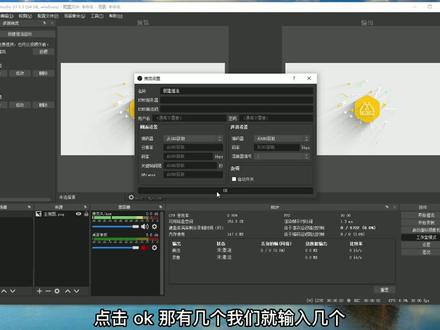 01:17查看AI文稿AI文稿
01:17查看AI文稿AI文稿更能直播,更能力,大家好,今天和大家说一下 ubs 多路推流插件的使用,那大家可以看到 我的桌面上有一个 obs 的插件安装包,那我们只需要把它解压到电脑上,就能在 obs 中使用这个插件,那大家可以看到我的 obs 整体的界面中没有出现多路推流的插件界面, 然后其实我们可以点击视图停靠部位,然后就可以看到有一个多路推流插件,点击勾选, 那其实已经出现了,当然有的小伙伴在安装 obs 插件之后才打开 obs 插件,可能就直接显示出来,那这个是怎么使用呢?那其实我们需要在 在设置中输入我们一个平台的推流地址和密药,点击确定在新建推流中点击修改,将另一个推流地址和密药输入进去,点击, ok, 那有几个我们就输入几个,点击开始推流,将新建推流开始,那我们多个推流地址的直播间就能够看到我们推流出去的画面。
200木里直播间搭建 02:50查看AI文稿AI文稿
02:50查看AI文稿AI文稿好,大家好,今天给大家分享一下我们 obs 里面呃,怎么去添加 vlc 这一款播放器的插件进去啊? 好,前面我们在 obs 里面我们看一下,那如果是要添加媒体员的话,更换媒体员的话,每一次都要去添加这个啊,而且呢更换的时候还需要到这个上面去更换文件进行播放,那么如果加了 vsc 的话, 咱们看一下,直接在这里面可以添加文件,更改这个列表的顺序,看到没有更改列表的顺序,而且这个出来音频视频都可以拉流的话,肯定在这里也可以。这边是添 添加啊,来添加文件,添加陌路,添加 url 都是可以的啊,非常的方便啊, 那这个怎么添加呢?我们先看一下吧,这个暂停啊,他有,这里还有播放条,还可以拖动这个播放条实时的,非常的方便啊,然后停掉。 好,那这个嘞,在这个列表里面能够找得到 visc 食品员啊,但是如果说你电脑里没有安装这个播放器啊, virc 注意啊,是安装哈, 那网络上那些绿色版本的话,那是不行的啊,完整的安装过后,那么再打开我们的 obs 这个里面添加, 才能看得到 vsc 播放员,当然他不只添加一个,可以添加多个,你看这里又可以添加了一个朋友啊,然后在这个里面你可以加文件啊,加陌路,加 url 啊,加路径都可以。 好,那这个啊,这一款这个地方加过了过后,你们添加陌路就可以直接播放的, 然后这个顺序快放,直接点击双击这个进来,在这里直接更改顺序 啊,还可以,英文字幕都可以看,反正那视频的话拉链肯定是可以的啊。好,那今天的这一款 obs 里面添加 vrc 播放器的啊,操作方法就给大家分享到这啊。最后提醒一下,注意一定要安装版本的这个播放器啊,绿色版本是不行的。 好,那今天的小技巧就分享到这里,谢谢大家,再见。
240心灵大帅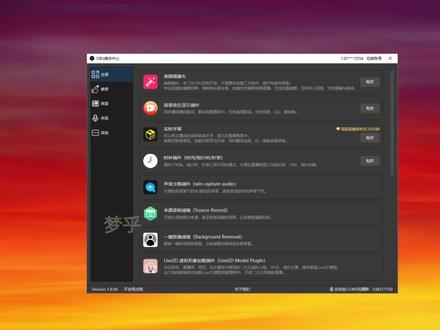 12:06查看AI文稿AI文稿
12:06查看AI文稿AI文稿大家好,我是梦湖的木木,这次来教大家一个插件中心,就是这一个插件中心,里面有很多插件,有些功能是收费的,有些是免费的啊,有些还是挺好用的吧。这是一个集合, 然后现在教大家怎么下载安装,我们这个先关了我们电脑浏览器,打开这个网站, 打开这个网上, 这样输入网上就行了, 搜索,然后这里有一个下载,就点一下立即下载,呃,然后就下载在电脑上了,然后这个是 下载好的安装包,下载好好的安装包就双击打开提示,点允许, 然后我已经安装好了,他会提示,这样如果要卸载的话也可以再去点击,现在我们安装,你们安装的话就点下一步就可以了,然后就一直下一步。 安装好之后再打开 o b s, 然后它 o b s 这里啊就是这个插件中心,这个右下角会出现一个插件中心,打开,然后会出现这个插件面板, 然后我们就可以把需要的插线添加上来, 那这个美颜摄像头的话比较不占电脑配置吧, 然后如果电脑配置不够的话就可以用,如果配置允许的话,我是建议去用那个 yy 开播的, yy 开播是电脑上的一个美颜软件, 它的美颜效果会比它这个会比这个好,而且是免费的,它这个还是收费的,如果配置允许,就建议用 yy 开播, yy 开播的下载官方网站是这个是这个,而是 yy 开播的, 然后背景音乐显示插件的话,他这个也是收费的,一个月十十二块钱,然后他这个收费的会方便一点吧,可以同时增加 一个桌面的一个歌词,还有一个歌名,还有一个自动的歌歌,歌词 收费的,好用一点,如果想用免费的话,可以可以用那个老版本的,那老版本的正常来说是安装不了了,当也是有办法可以安装使用的。就一个歌词的桌面插线,那是免费的,如果下来有需要的话,我再出教程。 呃,是歌词插线具体使用方法,大家可以点这个插线教程里面的教程很很简单的,看一下就明白了,然后这字幕的就是说话的时候会出现一个字幕, 然后时钟插线,这个是收费的,就不太能理解了,因为这种时间插线很简单的,不是很 复杂。下来我再出一个教程,讲一下这个讲讲一下这个时间插件,这个是一个软件打开,然后我们 obs 就窗口获取,然后就把那个背景抠一下,然后就可以使用这些了, 这个是免费的,下来如果有人要的话,我再发出来吧。 然后这个声音分录插件,这个声音分录的插件就是单独获取一个软件的声音, 不是可以让在直播的时候不让一些声音直播出去,然后他这个对电脑系统是有要求的,电脑系统的要求要这个十九点 十十九,要一九零九以上的版本要二。我给大家说一下怎么看版本,电脑的那个左下角点一下,然后这里有一个设置啊,点设置点进去, 这次点进去之后我们这里系统,然后往下拉有一个光鱼点进去,然后这里就是版本号了,一九零九以上的才能用这个声音风流啊,声音封路插线 哦,这个怎么用呢?就它这个封路插件其实已经在二十八 o b s 的二十二八版本上已经内置了,一般它是出现在这里点一下添加,然后这个声音封路啊,就是 这个,然后他那个系统自带是这个应,哎,哪个是系统?就是其中有一个是系统自带的,都差不多的,然后如果版本允许的话就可以去用, 就是把声音分开,这里就不太讲得太详细了,大概说一下, 需要的话大家可以看教程,或者是我下来再出一个具体的教程。然后这个来源录制滤镜,就是 录制,录制一个单独单独的画面,对直播游戏的, 对直播游戏做视频的特别好用,就比如说我们直播时候有很多画面嘛,当我们只要录制这个游戏画面的话,我们就是用这个插件,大概怎么用呢?我拿出来给大家说一下。这个用的话稍微复杂了点, 就比如说我们如果要用这个的话,这个是你的游戏画面啊,这是你的游戏画面。我们先不管是什么换右击滤镜, 然后我们拖过来就是添加这个,这里有个添加,然后这个就是这个来源录制了,我们要录制哪个就在哪个就在哪个右击滤镜,然后添加这一个,然后他录像模式的话,我们选这个虚拟摄像机,如果用不到的话,虚拟摄像 相机一般我们正常 o b s 直播是用不到的,所以我们选这个,到时我们这里点这个开始开始虚拟摄像机就启动了啊,这个是路径啊,他这个不同音频,不同音频,我们先先选一下音轨六吧, 然后编码器大家可以也可以选这个,也可以选你这个叉二六四这个,但一般我建议选这个 啊,下面是画质的,这个比特率越高,清晰度会越大,但内存也会越大,一般我们先选个一万吧,一万的话清晰度也不错, 然后这个音频这个上面画面就根据我这样调就行了。然后音柜的话,我们先选音柜六,轨道六,然后轨道六的话, 他的意思就是我们他这个单独录制声音吗?因为我们声音也是只想录制一个的话,我们这个声音还需要再设置一下,就比如说这个是我们这个 obs 声音,然后点高级音频属性, 然后在这里有多个音轨,然后我们到时把自己想要录制的打打上,打上这个 这个六,然后其他的不要打,就比如说我们这个这个是游戏的,我们就只打这个游戏,然后把其他轨道的六去掉,到时我们就只会录录制,他那个单独会录,只会录制到这个 这个六,就只会单独录造游戏声音, 就就这个一个意思, 请然后下来,因为我讲的不是很清楚吧,就这个稍微难了一点。然后其他的其实就基本看教程,看里面的,里面的教程基本都能看明白, 一键抠像的就是抠背景啊,利服二 d 的这个就是加载这个虚拟人物的,如果是二次元的话,大家也可以再去了解了解一下,那个 p 呀 p 呀,利服那个还有小 k 直播间, 我我就不不讲声了。然后这个是波形线,是插线,就是说话的时候有这个波动的, 这些看教程也这些很容易看明白的,这个是场,这个是场景切换的,这是切换场景场景的一些特效, 这个也是声音,声音可视,来源伦波,来源伦波,来源伦波,这个也是稍微讲一下吧。 来源轮拨,比如说我们添加啊,拉过来这里就是我们,我们这里啊点一下添加,然后这里面有一个来源轮拨插件,我们添加好, 我们要添加之前啊,我们要去多去创建其他场景, 去去专门创建一个场景,到时需要轮播的轮播的文件,把它添都添加到那个场景里面, 然后到时那个场景里面是有名字的吗?添加好了,他会像这样一个名字显示去捕获的话, 然后我们这个添加号了,我们怎么设置呢?就右击属性,然后比如说我们删了删, 然后比如说我们添加这个添加什么呢?就是添加,我们就是添加这个名字啊,就是添加显示,比如比如说是显示西部红,我们就是添加这个名字,到时你是图,你是,比如说你是添加视频的, 或者是那个图片的,就是图像,你如果没改名字的话,就是图像一,或者是多媒多,多媒体一之类的,就是添加 显示器火化好,我们确定,然后他就出现了,下面是一些轮换的一些规则,就是现在 就是再新建一个场景,然后把那个二轮换的先添加到场景里面就就行了,然后在这里再去添加 这个就是轮换这个来源轮波的这细节, 然后其他的都比较紧张,看一下随身而动,这个也是,这个也是添加添加滤镜的,去看一下教程就明白了。 然后文字轮播,文字轮播恶霸的不支持啊,一般的话如果没有 o b s 的话,可以暂时先用那个, 那这个刚才说的这个网站他也可以下载,就是点下 ob 下载,然后下载这个六十四位的 二十七、二十七版本。啊,这个版本目前还是挺好用的。 行,然后大概这个教程就先讲到这这里吧。然后如果大家对哪个插线啊, 掌声不太不太明白的又想了解的我在做教程吧,那就先这样,拜拜。
179梦乎 02:16查看AI文稿AI文稿
02:16查看AI文稿AI文稿hello, 大家好,我是皮皮歪,今天皮皮歪给大家讲一讲主播都感兴趣的软件 obs, 大家是不是觉得皮皮的 obs 跟你们的有一点不一样呢?对,他多了一个插件中心。 好了,我们现在点击看一下有哪些逆天的插件。我们看到第一个美颜摄像头, 以前我们在使用美颜摄像头的时候都要用到第三方软件,其实以前我们用第三方软件是非常的占用电脑内存, 非常的不流畅,而且有时会有延迟的现象。而这个自带的美颜摄像头插件呢,他就非常的流畅,而且美颜效果也非常强大,功能特别多。然后我们再来 看一下第二个声音分入插件,什么是声音分入插件呢?他能捕获某个游戏声音或者软件的声音,避免其他软件的声音干扰。比如我们在 yy 与队友一起开黑,但是观众可以听到主播的声音和游戏的声音, 队友的声音观众是听不见的,因为有些队友会爆出口,这样会导致你的直播间被封。 再来看一下声音可视化插件,这个插件能把你的声音,游戏的声音,某个软件的声音,或者任何一个输入或者输出的声音显示出来,他以音符的形式显示在这里,对于一些音乐类组 我是必不可少。然后我们再看一下还有一个一键扣相滤镜,这个滤镜跟其他的滤镜呢,有什么不同呢? 因为有时候我们在抠像的时候会用到滤布,然而这个一键抠像滤镜呢,他免去你使用滤布,也能,就是普通的背景也能把它给抠出来。 然后这里还有很多比较好玩的插件,大家也可以自己下载试一下。好了,我是 ppy, 拜拜。
292皮皮歪 07:52
07:52 02:15查看AI文稿AI文稿
02:15查看AI文稿AI文稿刚刚使用 obs 进行直播的一些小伙伴会发现你的 obs 里边并没有一些,比方说磨皮啊或者美颜呐一些设置,这些设置的话需要一些插件才能完成,那么这一期我们就说一下 obs 里边的一些美颜插件,音效插件或者转场插件是如何添加的。 首先关闭我们的 obs, 打开我们的网页, 输入这个网址,那我们可以看到 obs 直播管家这个网址里边会有一些插件,包括一些美颜的插件,音乐的插件,还有一些 obs 里边不同的一些插件,当然里边有收费的,也有一些免费的, 那么我们今天就要去下载一些免费的产品,首先我们选择立即下载好,下载完成,那我们找到 刚刚下载下来的 obs 直播管家,双击下一步,下一步啊选择一个盘给它装进去, 这里边要注意的是,我们任何的一个软件都不要往 c 盘里面装,或者说不要往你的系统盘里装,这个大家懂的,都懂,因为你装到你的系统盘里边会影响你的这个电脑运行速度,会占用大量的内存。好,下载完成, 双击我们下载好的 obs 直播管家,点击一键安装确定,然后启动 obs, 那我们重新进入 obs 里边,我们会发现这边多了一个工具栏,那么这个工具栏里面会有一些设置,然后说磨皮呀,美白呀,然后皮肤的肤色呀,眼睛啊,牙齿的美白,去黑眼圈,包括一些 滤镜,冷暖冷白皮啊啊,这些都是可以调节的。下面还有一些瘦脸,大眼睛,下巴,额头,鼻子啊, 这些都是可以设置的,那我们都知道抖音的直播伴侣里边也会有一些这样的设置,那么我们为什么还要在 obs 里面设置呢?用过 obs 的人都知道,这里边设置出来的美颜的效果, 他会更加的细腻一些。那么下一期我们会讲一下如何进行我们的设置,使我们的直播画面既清晰,皮肤又细腻。好,本期视频就到这里,如果有什么疑问的话可以在评论区里留言。
1519摄影师-李石(杭州约拍) 01:07查看AI文稿AI文稿
01:07查看AI文稿AI文稿最近大家都在问如何安装美颜插件和 obs 插件中心,今天给大家出一期如何安装美颜插件和 obs 插件中心。安装前退出 obs, 将下载好的安装包 打开,按照提示进行安装。安卓猫下载可以加我的个人简介的群号,在群文件内下载。安装完成后,打开 obsobs, 右侧出现美颜面板,没有出现面板,可以通过 obs 左上角 试图停靠部件打开美颜面板。 obs 来源内新增一个美颜摄像头选项,先将 obs 原有视频采集员删除,然后添加美颜摄像头, 不删除会导致摄像头被占用,无法显示摄像头画面。第一次使用插件需要登录账号,登录后可以免费试用三天。美颜参数 以及各方面设置可以在美颜面板内设置。美颜插件是一款收费插件,需要收取一定的费用。如果购买了电商助手的会员,是可以免费使用美颜插件的。插件中心内还有众多免费插件,可以在插件中心内下载。
88直播调试:阿志 03:51查看AI文稿AI文稿
03:51查看AI文稿AI文稿好,大家好啊,今天给大家演示一下 obs 自身的这个无铝与木抠图这个插线怎么操作法哈,至于这个插线,我们到后面再给大家分享他在下载地址和安装的方法啊。首先来演示一下啊,这打开了 obs, 我们在这个地方点加号, 添加食品采集设备啊,点确定,那这里就选择了我自己这一个摄像头,看得到,确定画面过来了啊,好,然后我们去设置在这个上面呢,就点右键滤镜 上边啊,装好了插件之后,在这个音频音视频滤镜上面这个地方点加号,你能看到这一个背景 键好点,确定默认的这个地方呢,你可以把它啊,他就默认的设置这里,就点击给他添加一个绿色, 来,再来一个绿色啊,再来这样的绿色,确定这是一个绿墨了,那这些地方你是可以调试的,根据你这个啊,这是一个柔化啊,下边呢可以填接选择这个 来,自己来调试一下效果各方面哈,来,这个肯定不能调到顶的,来放动一下你的脑袋, 测试一下这个效果哈,这个大概调到中间的样子,这个来调一点点虚化的,这个来一点点啊,你看啊,这个呢,如果你觉得可以了,如果觉得可以了 啊,可以关闭这个啊,有了绿墨就好办了,那呵,在下面这个地方点右键滤镜下面这个地方点个加号,让我们都知道这里你添加一个 色度渐绿色,去了,默认就去掉了,对不对?就达到很好的抠图效果了,来这上面就看得到啊啊,然后这个的话,你可以缩小啊 啊,这个插件啊,效果也是相当不错的啊,自己的背景尽量比较单纯一点比较好 啊,这效果也相当不错的,跟我们前面讲的那两个不相上下啊。好,他的安装呢,他的安装非常简单,这个安装包啊,这个安装包,我们看一下啊, 只要把安装包,这个安装包啊,这个名字,嗯,放大一下给大家看一下啊。 嗯,下载到这个 obs 这个插件包啊,这个 gip 解压出来两个文件夹,这两个文件夹你全部复制,复制过后呢? 在 obs 的安装目录里面啊,在这在这里粘贴替换就可以了啊。啊,就这么简单,那这个插件的这个插件的 相关地址,相关地址哈,相关地址就这一个,大家看一下,下载了啊,我就不分享出去,这个地址咱们 需要的需要的朋友你可以截图啊,地址自己敲出来去下载就可以了。好,那今天的这一款 obs 的 不需要借助外部软件,自己装一个插件就能够无滤没抠图的,这个操作就给大家分享到这里哈,今后不需要别的软件了, obs 这个就能实现了。好,那今天的这个分享就给大家聊到这里啊,谢谢大家,再见。
1413心灵大帅








